
Jak ovládat počítač dálkovým ovládáním.
Vím, že těchto schémat je všude hafo, ale chtěl bych vám ukázat, jak jsem to ubastlil já. Schéma je co možná nejjednodušší. Skládá se z IR přímače s integrovaným dekodérem - to je stěžejní součást celé stavby. Já osobně jsem zkoušel SFH 506/36, který se mi zdál nejlepší, a ještě SFH 5110/36, který je menší a má jinak vývody. Jeho bratříček SFH 5111/36 se mi do ruky nedostal, ale jejich jediným rozdílem jsou prohozené vývody. 36 určuje frekvenci v kHz, na které přijímače pracují, ale není to nikterak kritické, bere to i ovladače s frekvencí mírně odlišnou. Cena je asi 40 - 45 Kč. Dále je potřeba koncovka do COM portu čili konektor RS232, jeho cena jen mírně převyšuje 10 Kč, případně krytku, jejíž cena je podobná. Potřebovat ještě budeme zenerku 5V1 (pro stabilizování napětí), kondenzátor 100n (pro filtraci napěťových špiček) a odpor 3k3 (pro jistotu :). Tohle všechno se vleze do 10 Kč. To znamená, že náklady na výrobu jsou minimální. Je to velmi jednoduché na sestrojení a vhodné i pro naprosté začátečníky.
Schéma:

U mě to dopadlo takto:




No, pokud už máte ubastleno, tak vás určitě bude zajímat, jaký se používá soft. Takže je potřeba program Grider a Igorplug - to je knihovna, bez které to rozchodíte asi těžko. Plus si nachystejte nějaké dálkové ovládání. Grider včtené IgorPlugu najdete v sekci download.
Software:
Po rozbalení balíčku s programem Grider, tento program spustíme. Zasuneme infra snímač do portu a pustíme se do nastavování. První, co uděláme, je to, že nastavíme češtinu. A to tak, že v nabídce File vybereme Settings. V okně si, podle následujícího obrázku, vybereme češtinu.

Pokračujme tak, že si vybereme Hardwarové pluginy a vybereme si Igorplug (Igor SFH-56 device). Označíme jej, klikneme na vlastnosti a vybereme si port, ve kterém je ono zařízení zapojeno. Viz obrázek:
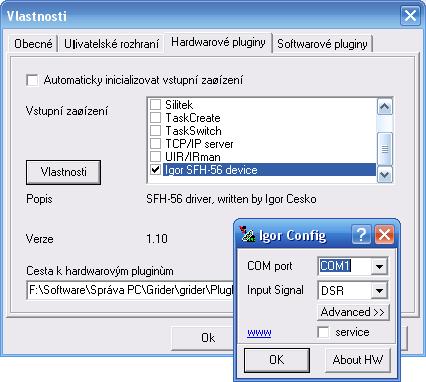
Potom celé nastavení uložíme a budeme pokrčovat v hlavním okně, kde buď stiskem F9 nebo přes nabídku 'Soubor >> Zapnout vstupní zařízení' spustíme čtení z IRDA. Přidáme skupinu, pojmenujeme ji a stejným způsobem přidáme příkaz do oné skupiny. Skupinu si pojmenujeme třeba test. Příkaz pojmenujeme Min.
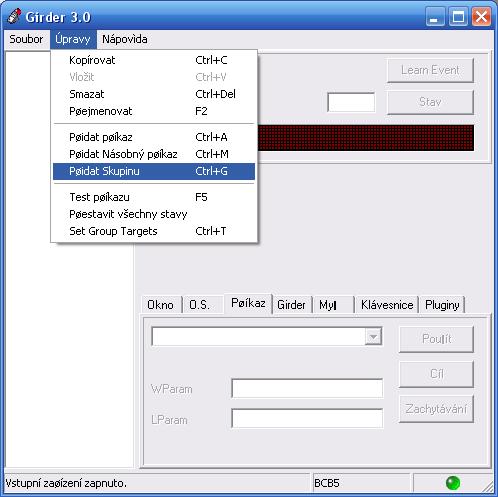
A teď přijde to hlavní, jak počítač naučit, aby správně reagoval. Na formuláři stiskneme Learn Event. Namíříme ovladač na snímač a klikneme na tlačítko, které chceme použít pro tento příkaz. Pokud se nám vše povedlo, na displayi se objeví nějaké číslo v hexadecimální soustavě. To znamená, že už je vyhráno.
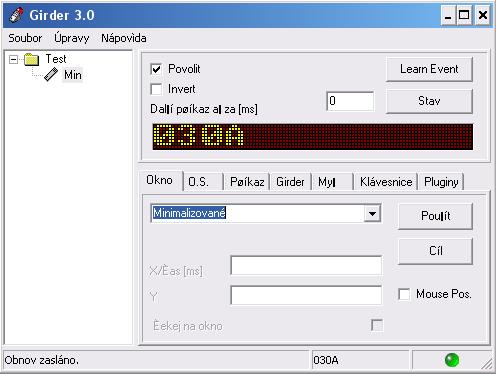
Ted si vybereme, jak na příkaz reagovat. Začneme v tabulce Okno, a pak postupně budeme procházet další a další možnosti, až se dostaneme na konec. Zde si vybereme třeba minimalizaci okna. Ale můžeme vybrat i jiné druhy reakcí, jako je třeba přesun kurzoru na určité místo nebo přesun či změna velikosti okna. To vše se skrývá v záložce Okno a záložek je zde mnohem více.
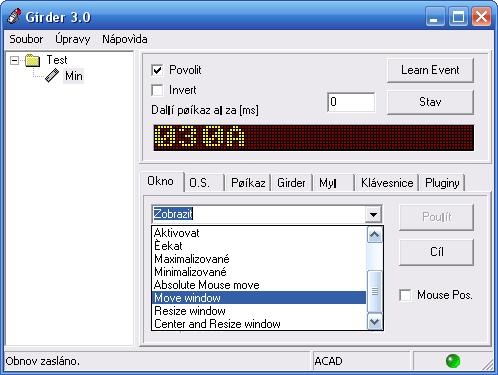
Záložka O.S. čili operační systém. Tahle záložka je taky docela zajímavá. Obsahuje spoustu skvělých možností, jako je například vypnutí monitoru nebo spuštění určitého programu, odhlášení od PC a můžete si zde dle libosti pohrávat i s nastavením zvuku. K tomu ještě podrobněji za chvíli.
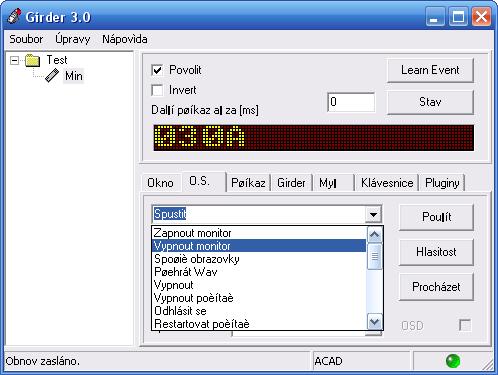
Pokud chcete spustit nějaký program, může to vypadat třeba takto:

A nyní se podíváme na zmiňovanou hlasitost. Je to bezpochyby to nejpoužívanější (tedy kromě přepínání písniček), alespoň u mě tomu tak je. Pokud chceme nastavit hlasitost, vytvoříme si nějaké základní příkazy, jako je celkové zesílení, celkové zeslabení a funkce Mute, tedy rychlé vypnutí zvuku. Vybereme si příkaz, který chceme počítač naučit, klikneme na Learn Event a stiskneme tlačítko na ovladači. Přesuneme se do záložky O.S. a klikneme na tlačítko hlasitost. Zobrazí se nám následující dialog, kde si vybereme, co chceme zesilovat a o kolik. O kolik si nastavíme v textovém poli Velikost kroku. Pokud nastavíme krok kladný, bude se zvuk zesilovat, pokud nastavíme krok záporný, bude se zeslabovat. Pokud si vybereme položku Celkové ztlumení, dostaneme funkci Mute. V horním políčku si můžete vybrat ladění pravého a levého kanálu zvlášť a podobně.
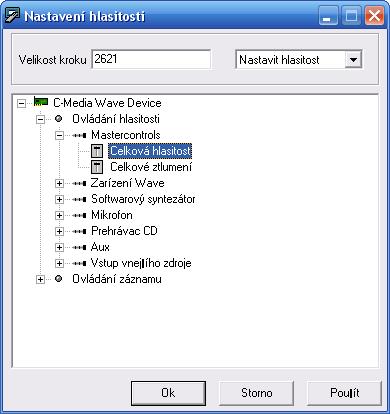
Já používám zvuk tak, že si ho můžu štelovat po velkých nebo malých krocích tak, jak potřebuji. Optimální velikost kroku bych viděl na 1000. Já osobně používám kombinaci 3000 pro hrubé a 500 pro jemné ladění hlasitosti.

A co se týče zaškrtávacího políčka v pravé dolní části formuláře? Pomocí něj si můžete na moment na obrazovce zobrazovat stav hlasitosti. A vypadá to takto:
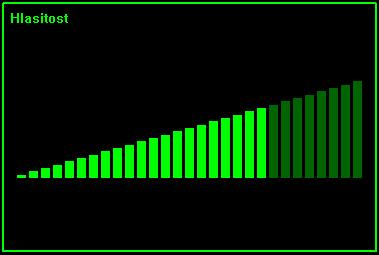
Pokračování se dočkáte v druhé části, kde si nejspíš popíšeme zbytek, jako je nastavení různých přehrávačů. Věřím, že bystřejší a zkušenější z vás na to přijdou sami a ti co ne se můžou těšit na další díl.
